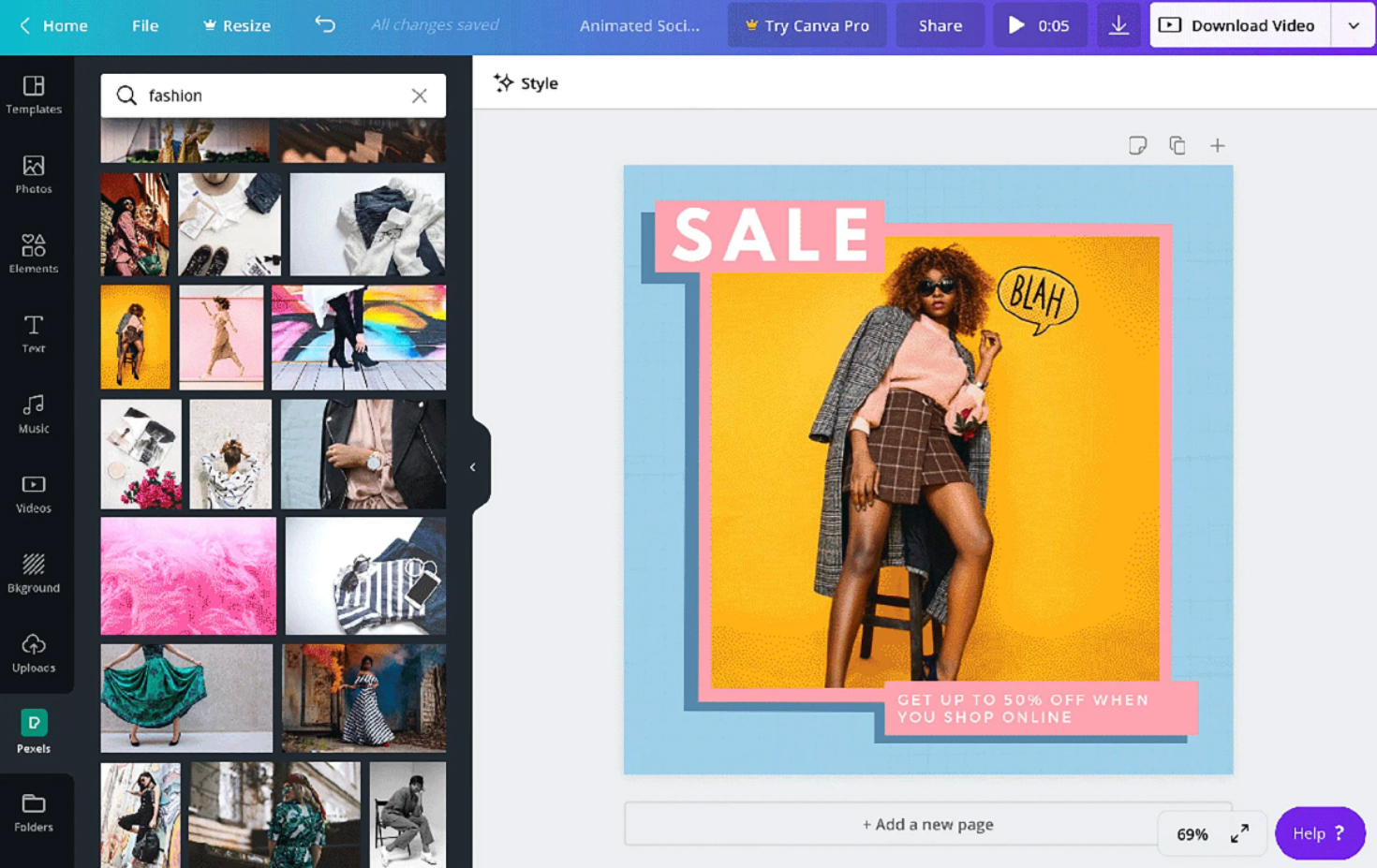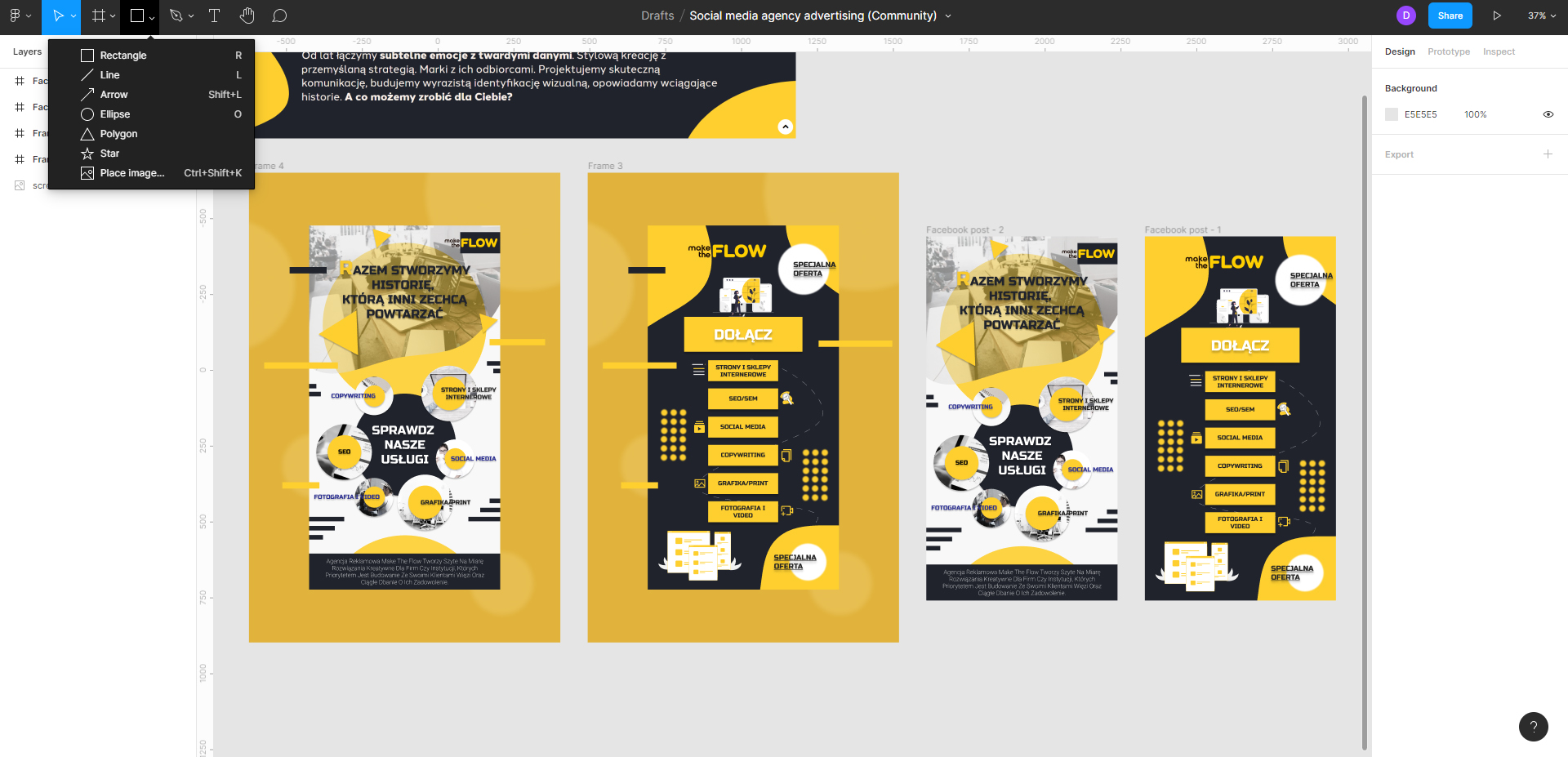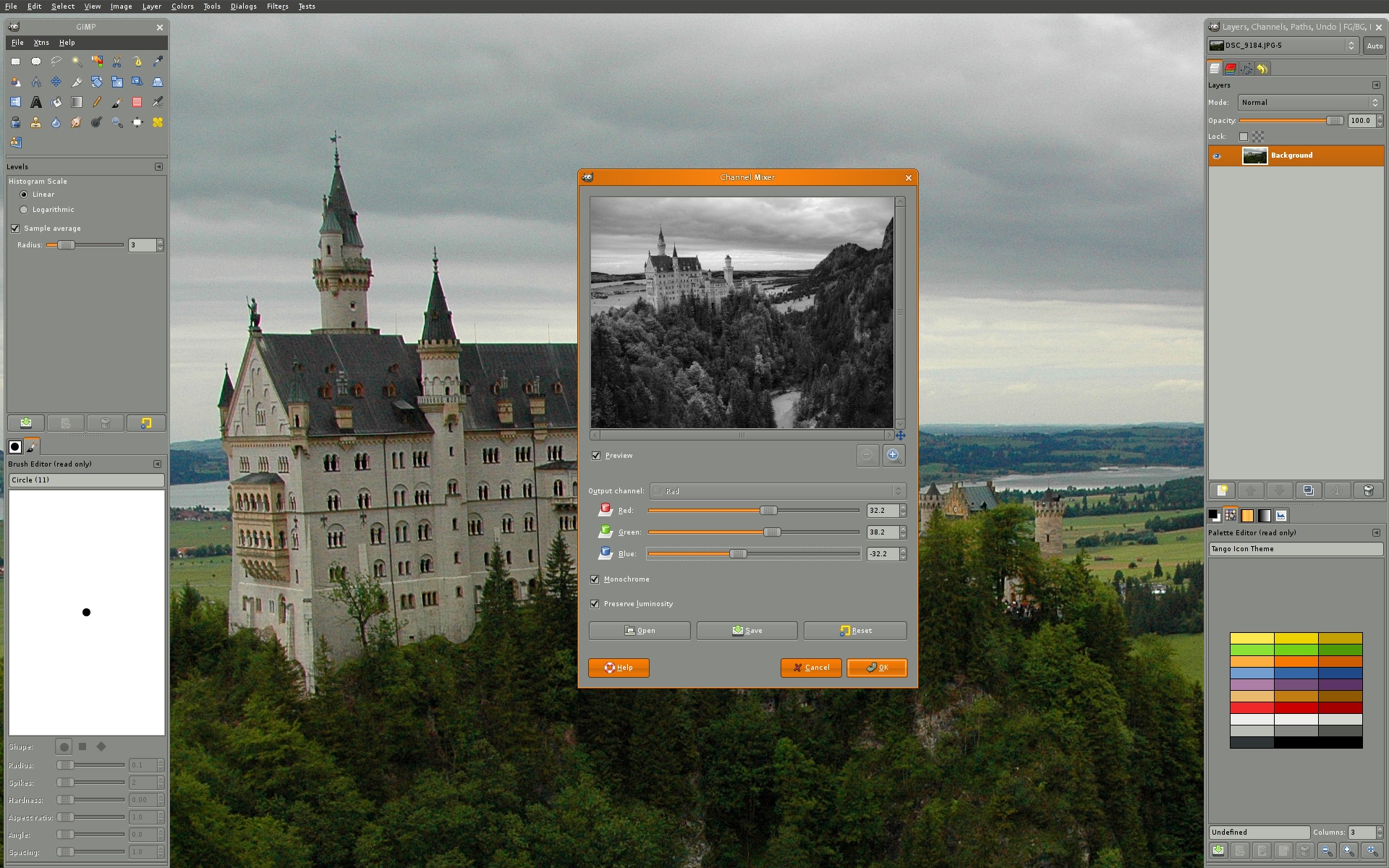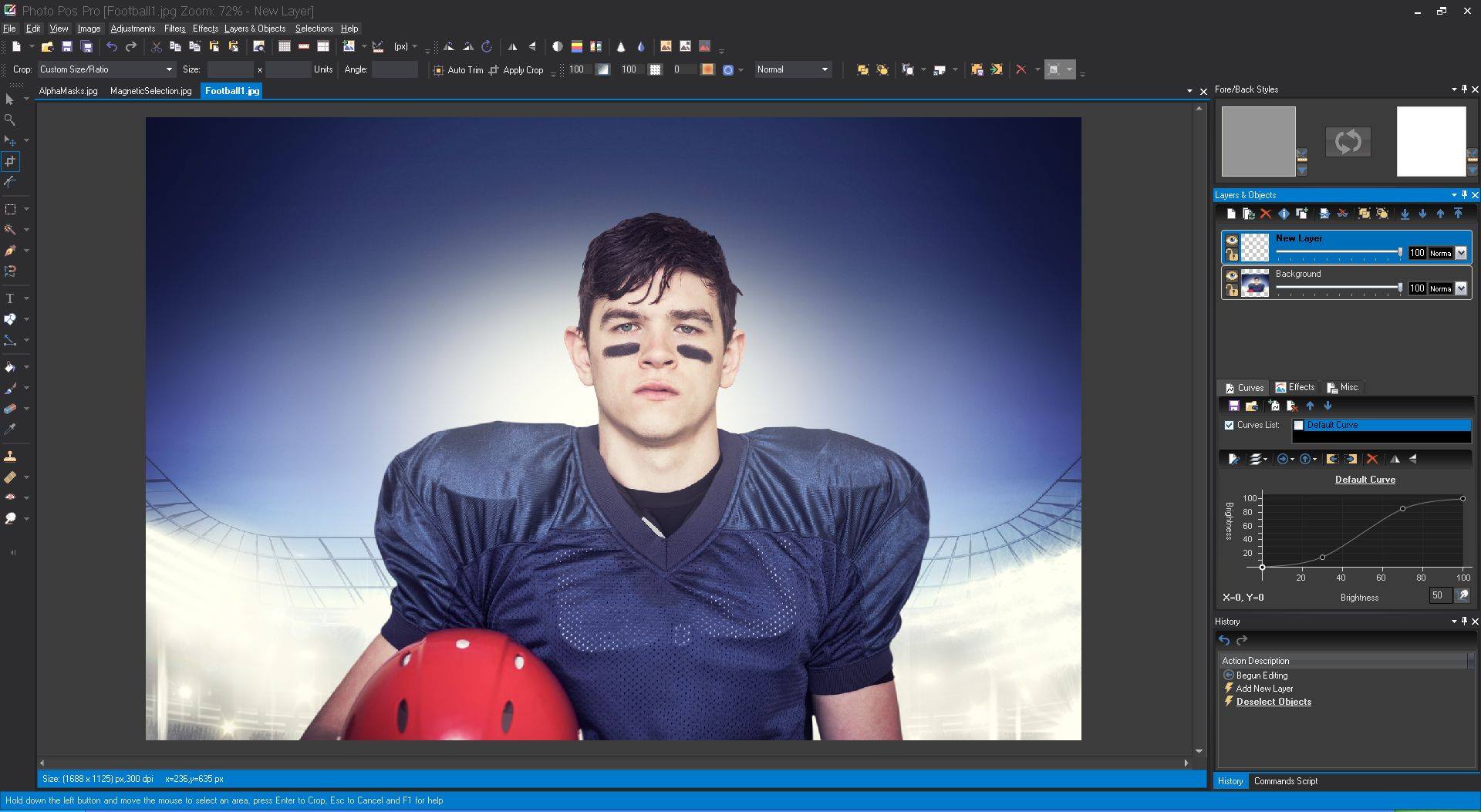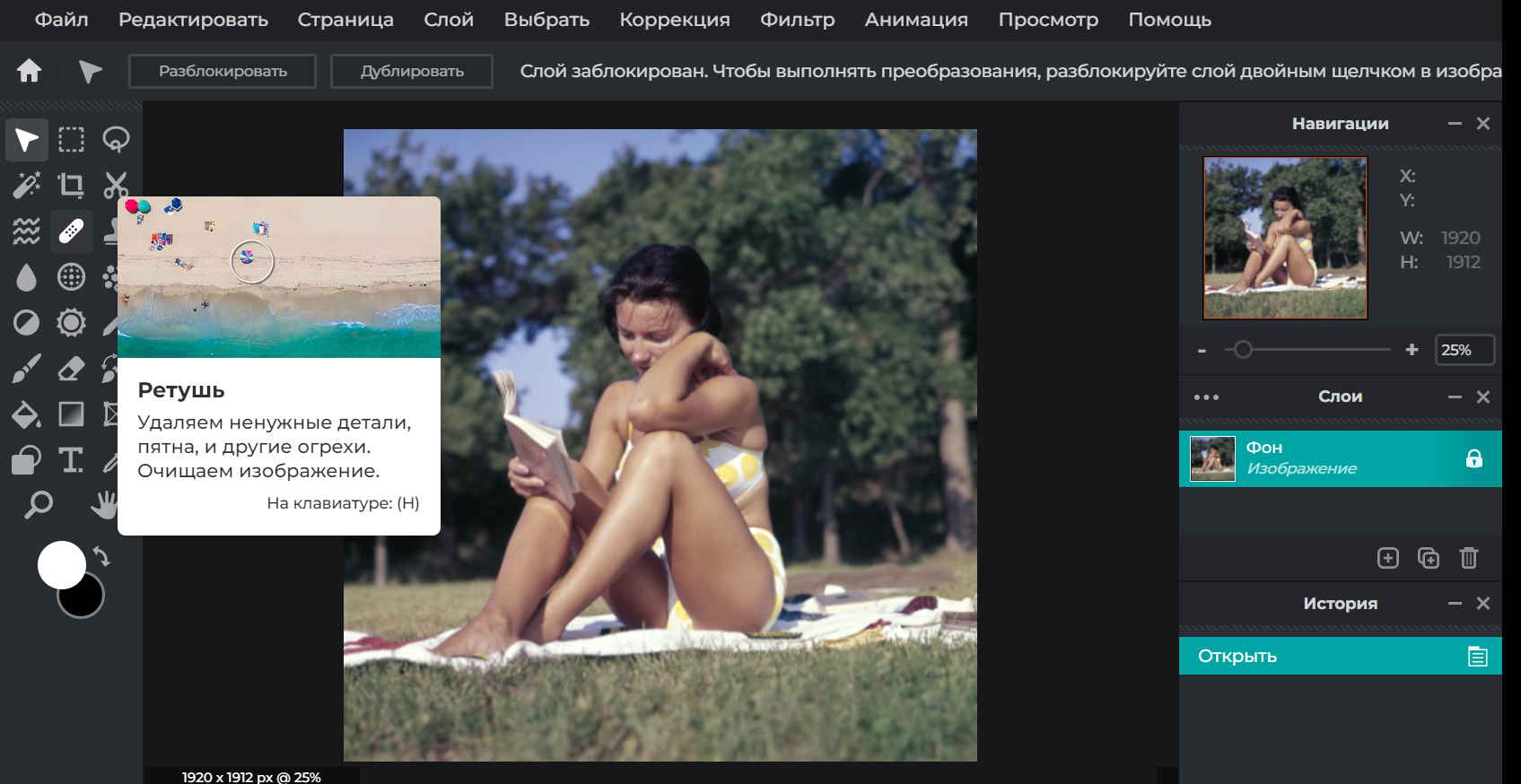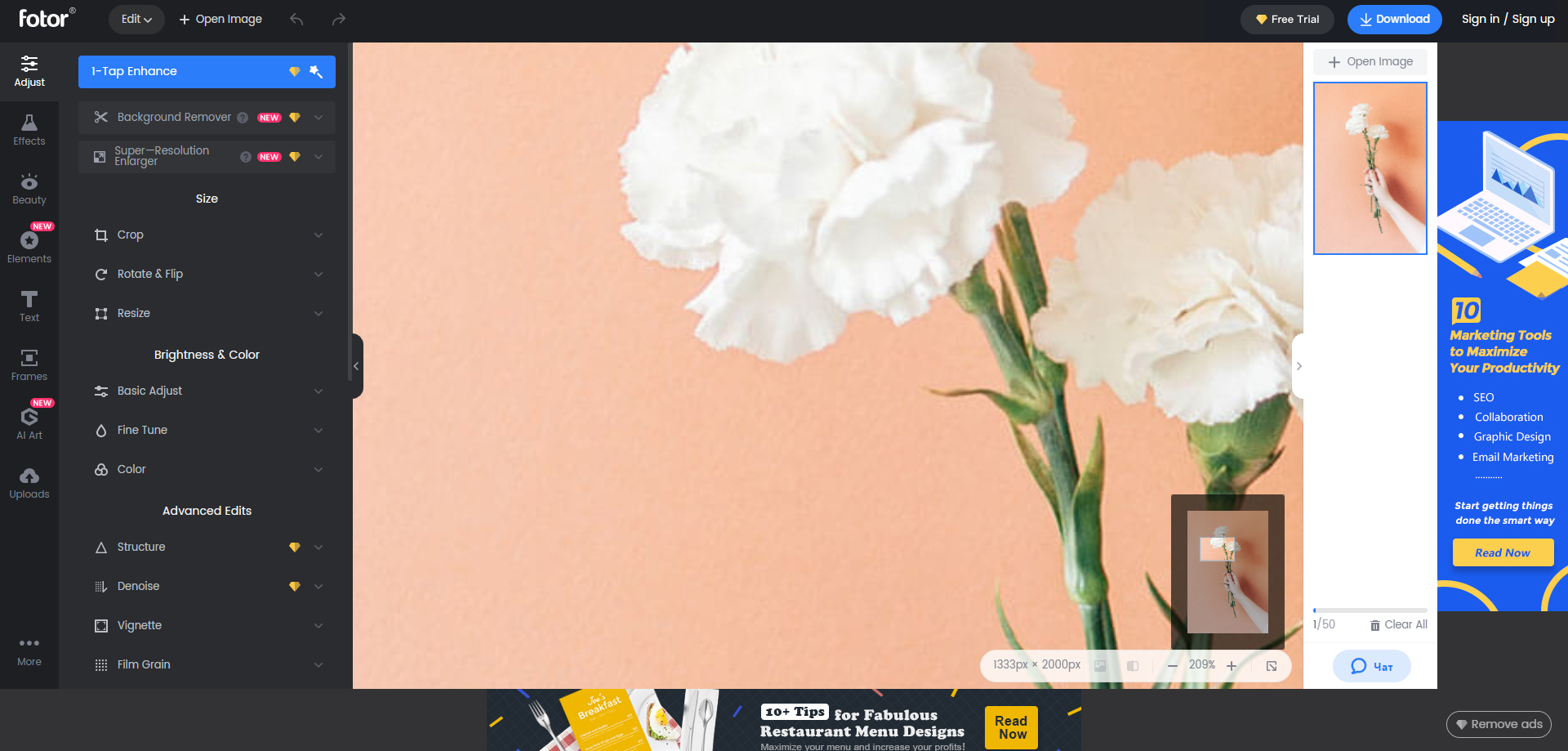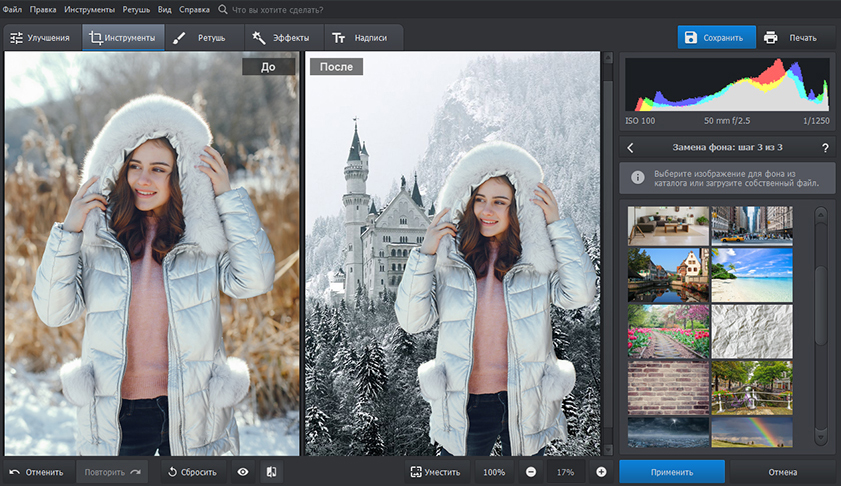Что можно сделать. Редактор подходит для дизайна постов, рассылок, баннеров, полиграфии и элементов фирменного стиля. Есть готовые шаблоны для редактирования, а также большая библиотека с бесплатными фото, иллюстрациями, иконками и диаграммами. Свои изображения можно легко импортировать из Google Drive и Dropbox.
В работе можно:
- менять цвет и размер готовых векторных элементов;
- обрезать, поворачивать и ретушировать фото;
- добавлять анимированные объекты или настраивать простую анимацию самостоятельно;
- создавать и редактировать надписи;
- верстать дизайн-макеты с помощью направляющих линий.
С чем будут трудности. В Canva не выйдет нарисовать векторный объект самостоятельно — можно только выбирать из шаблонов. Возможности обработки фото, в сравнении с Photoshop, сильно ограничены — сервис не подходит для глубокой ретуши и сложных коллажей. К тому же добавление шрифтов недоступно в бесплатной версии. В меню Canva достаточно кириллицы, но с фирменной гарнитурой поработать не удастся.
Доступные версии. Помимо редактора в браузере, у Canva есть десктопные версии для оффлайн-работы: для Windows и Mac. Также можно скачать мобильное приложение для iOS или Android — это может быть удобно в дизайне контента для соцсетей.
Полезные дополнения. В разделе «Приложения» можно выбрать опции для расширения функций программы — например, если хочется добавлять тени для объектов, рисовать от руки или накладывать свой дизайн на мокапы. А ещё в бесплатной версии Canva отсутствует полезная функция — удаление фона с изображения. Это можно сделать в каком-нибудь сервисе из нашей подборки.